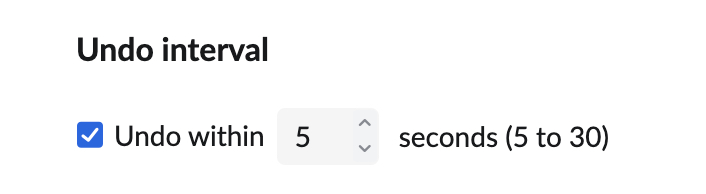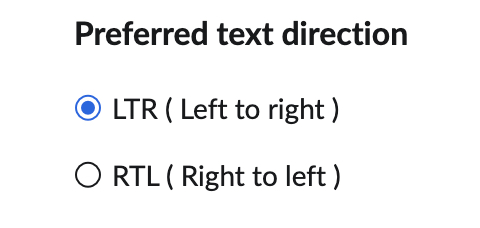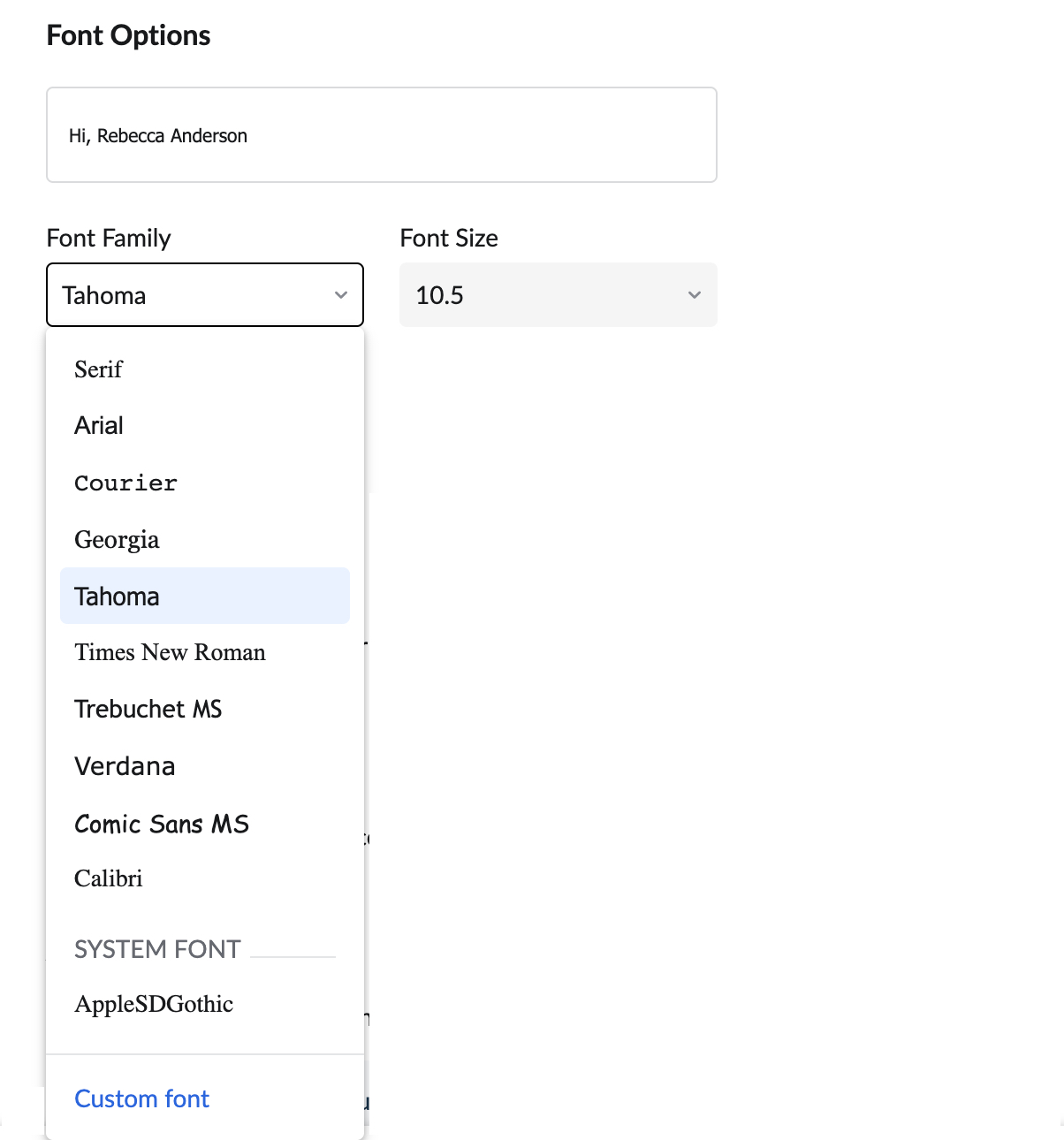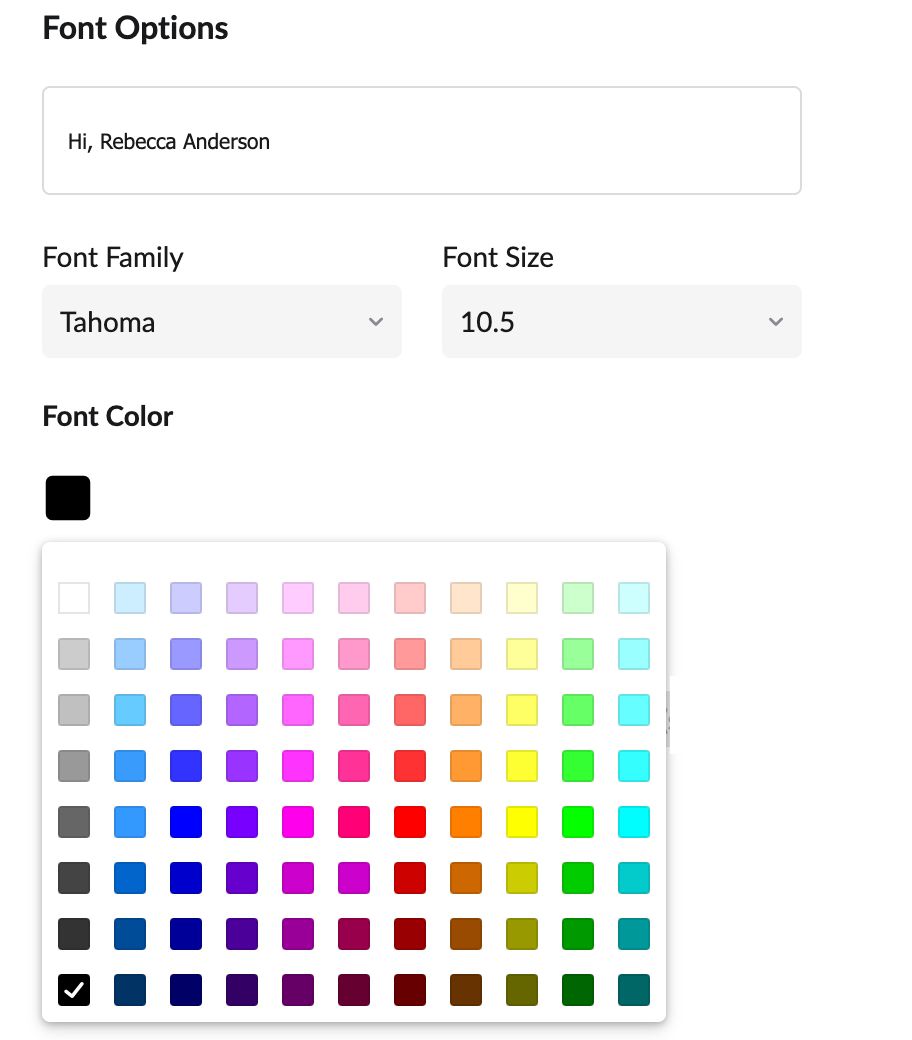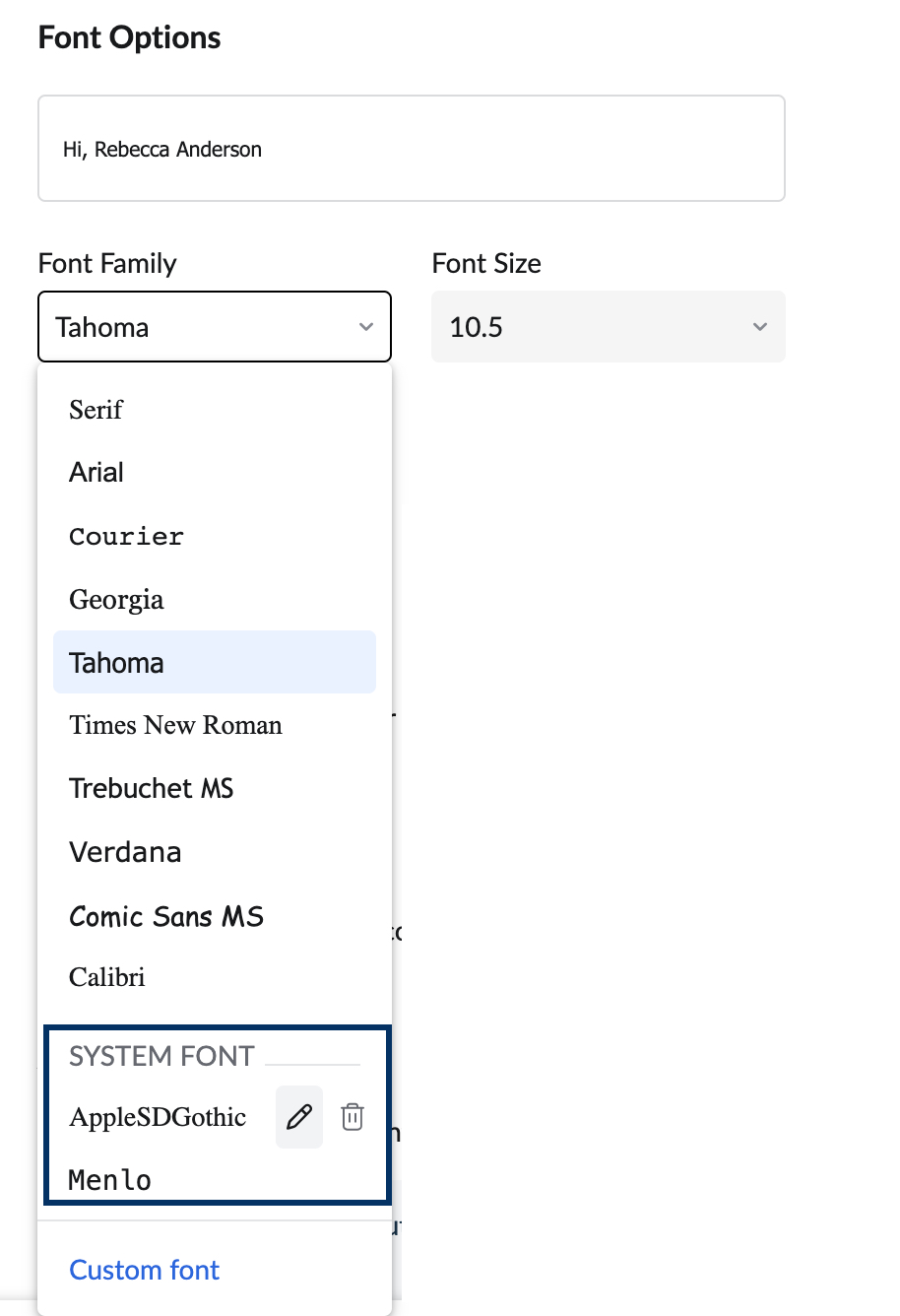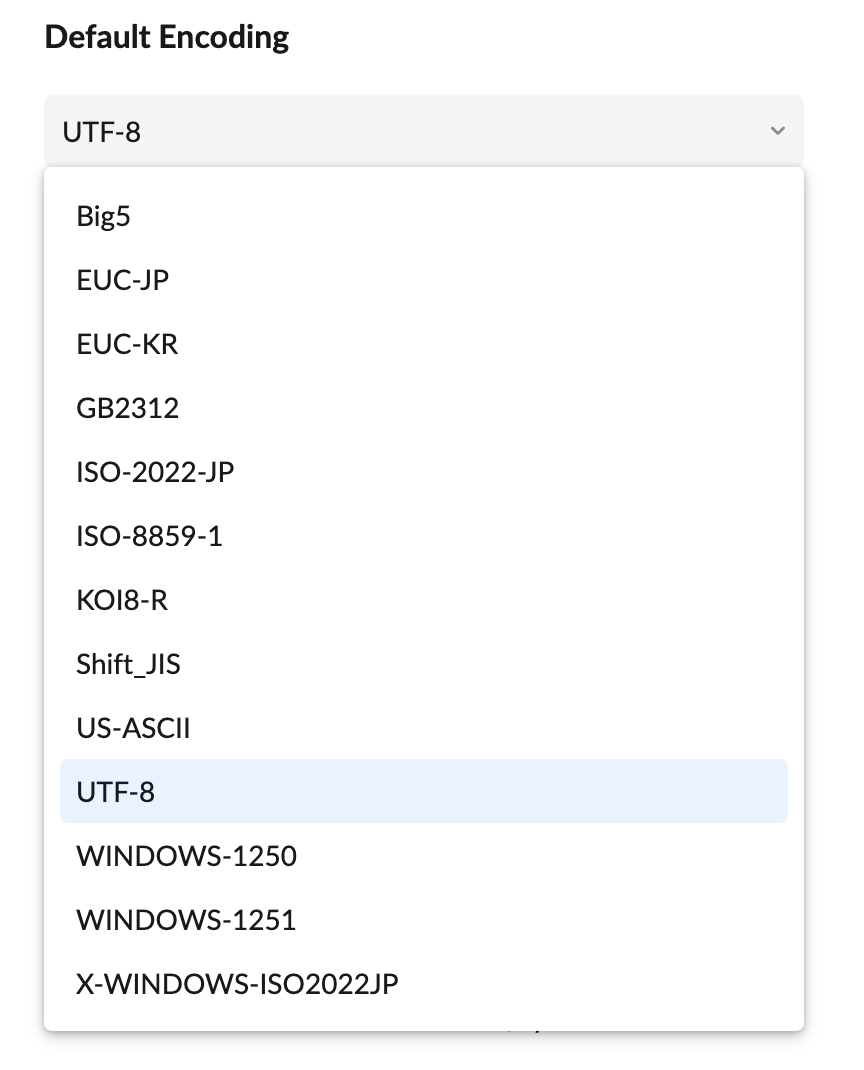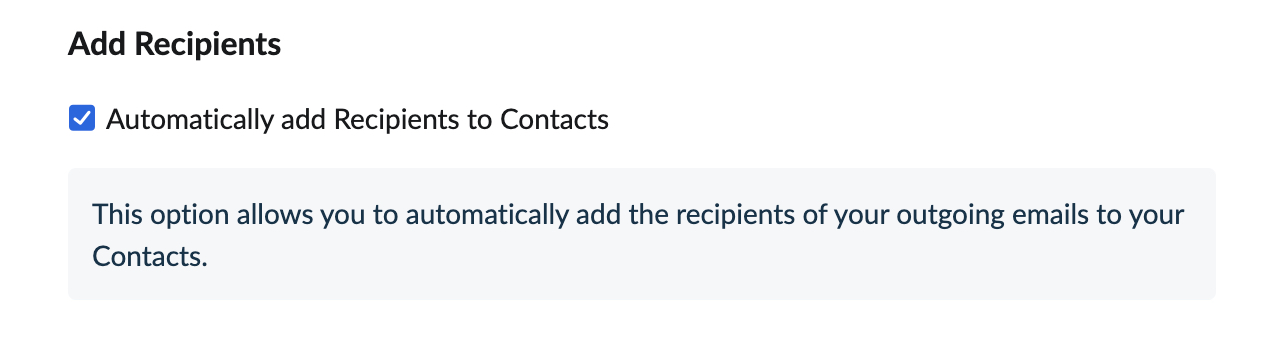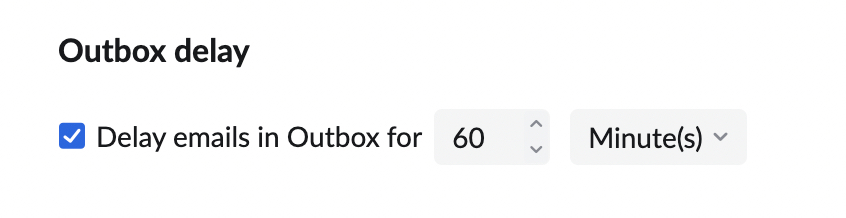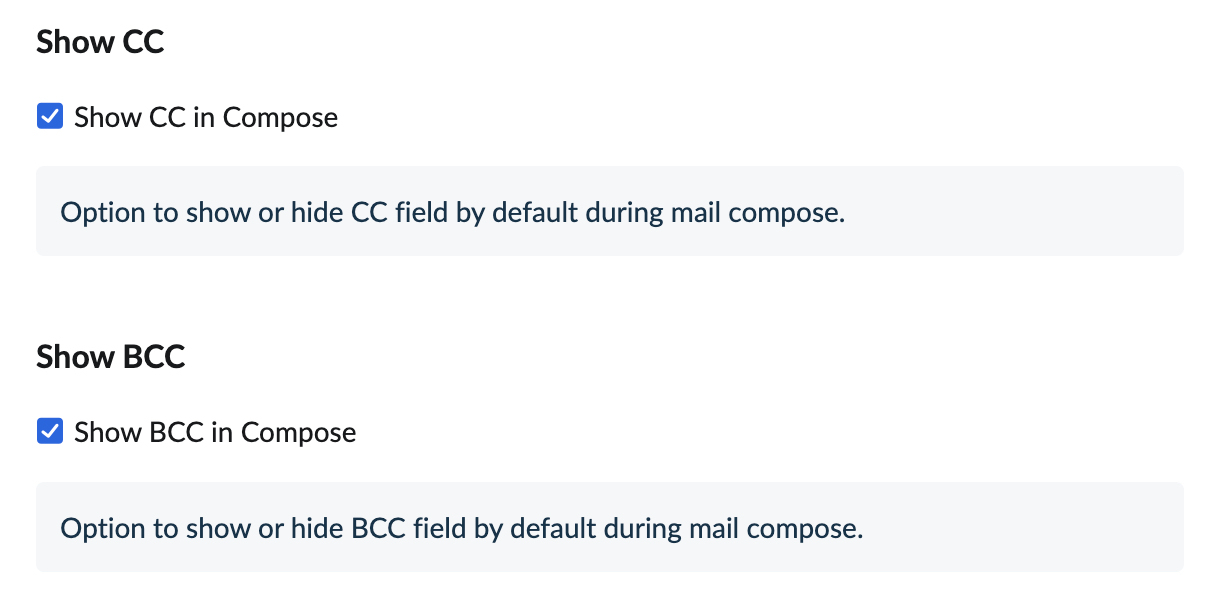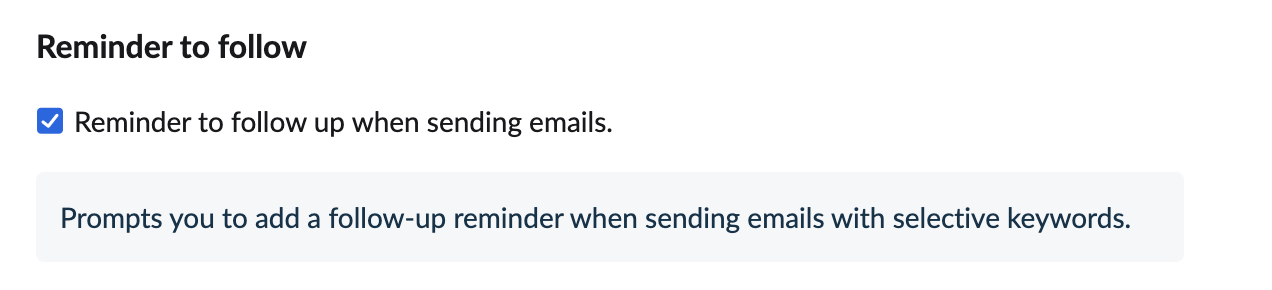प्राथमिकताएं कंपोज़ करें
आप कंपोज़ सेटिंग्स का उपयोग करके ईमेल कंपोज़र के लिए डिफ़ॉल्ट प्राथमिकताएं अनुकूलित कर सकते हैं. प्राथमिकताएं, डिफ़ॉल्ट फ़ॉन्ट सेटिंग्स, एन्कोडिंग, प्रत्युत्तर व्यवहार इत्यादि के लिए सेट की जा सकती हैं.
ईमेल कंपोज़र के लिए अपनी प्राथमिकताएँ सेट करने हेतु सेटिंग्स पर जाएं और कंपोज़ करें का चयन करें.
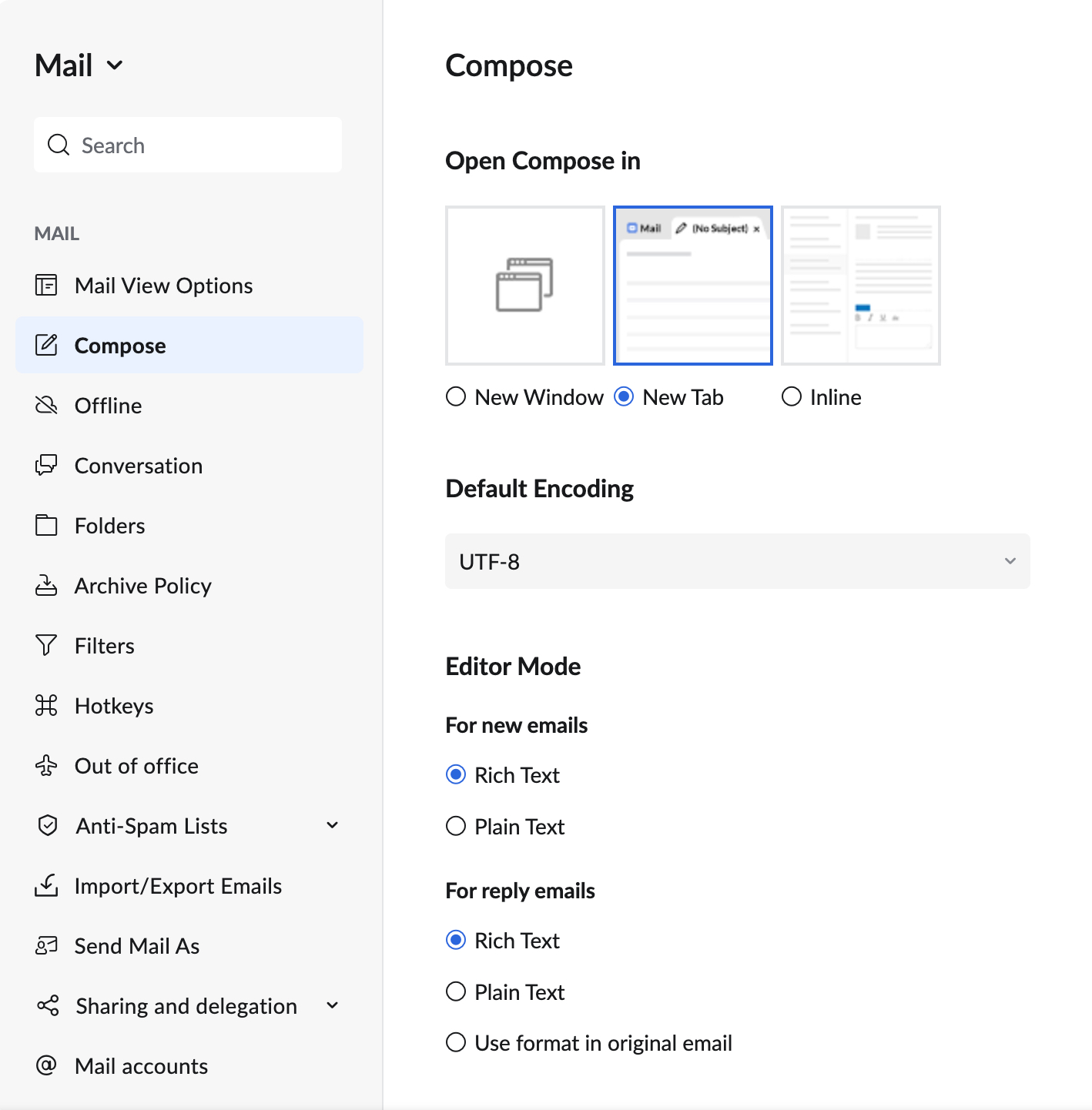
प्रत्युत्तर/अग्रेषण व्यवहार
प्रत्युत्तर संपादक दृश्य
जब आप ईमेल का उत्तर देते/अग्रेषित करते हैं, तो कंपोज़र आपकी प्राथमिकताओं के अनुसार खुलेगा. आप कंपोज़ सेटिंग्स से कंपोज़र को नई विंडो या नए टैब में खोलना या इनलाइन कंपोज़ करना चुन सकते हैं.
- Zoho Mail में लॉगिन करें
- सेटिंग्स आइकन पर क्लिक करें।
- मेल > कंपोज़ सेटिंग्स पर नेविगेट करें.
- कंपोज़ इन खोलें के अंतर्गत, निम्न विकल्प सूचीबद्ध हैं:
- इनलाइन पाठ के रूप में संदेश का उत्तर देने/अग्रेषित करने के लिए इनलाइन का चयन करें.
- कंपोज़र को नए टैब में खोलने के लिए नया टैब चुनें.
- नई विंडो में ईमेल कंपोज़र खोलने के लिए नई विंडो चुनें.
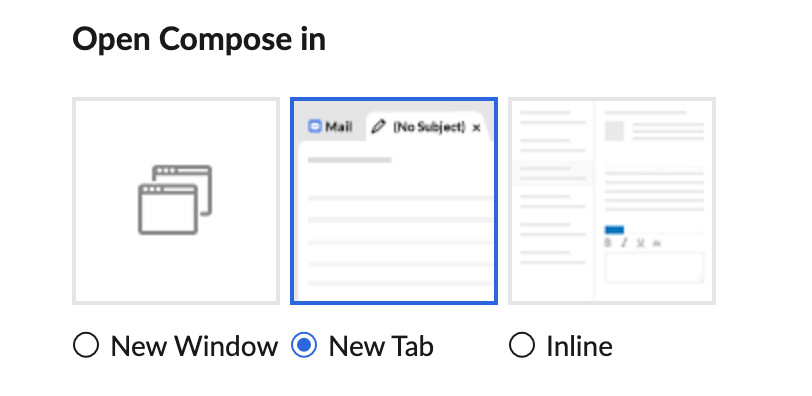
अगर आपने कंपोज़ इनलाइन विकल्प चुना है, तो Zoho Mail मूल ईमेल के नीचे, उसी टैब के भीतर एक कंपोज़र खोलता है।
प्रत्युत्तर देते समय प्रेषक पता
जब आप ईमेल का उत्तर देते/अग्रेषित करते हैं, तो आप वह ईमेल पता चुन सकते हैं जिससे उत्तर भेजा गया है.
- Zoho Mail में लॉगिन करें
- सेटिंग्स आइकन पर क्लिक करें।
- मेल > कंपोज़ सेटिंग्स पर नेविगेट करें.
- उत्तरों के लिए, इसका उपयोग करके भेजें अनुभाग के अंतर्गत, निम्न विकल्पों में से चुनें:
- वही ईमेल पता, जिस पर ईमेल भेजा गया था - किसी भी ईमेल का उत्तर उस पते से भेजा जाएगा जिस पर ईमेल भेजा गया था.
- डिफ़ॉल्ट प्रेषक पता - किसी भी ईमेल का उत्तर उस पते से भेजा जाएगा जिसे आपने डिफ़ॉल्ट ईमेल पते के रूप में सेट किया है.
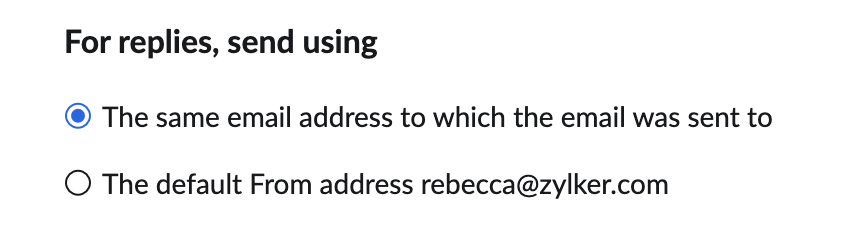
एडिटर मोड
आप अपने कंपोज़र के लिए डिफ़ॉल्ट के रूप में सेट करने हेतु इच्छित कंपोज़र प्रकार चुन सकते हैं.
- Zoho Mail में लॉगिन करें
- सेटिंग्स आइकन पर क्लिक करें।
- मेल > कंपोज़ सेटिंग्स पर नेविगेट करें.
- एडिटर मोड सेक्शन में, आपको नए ईमेल और जवाब दें/फ़ॉरवर्ड करें
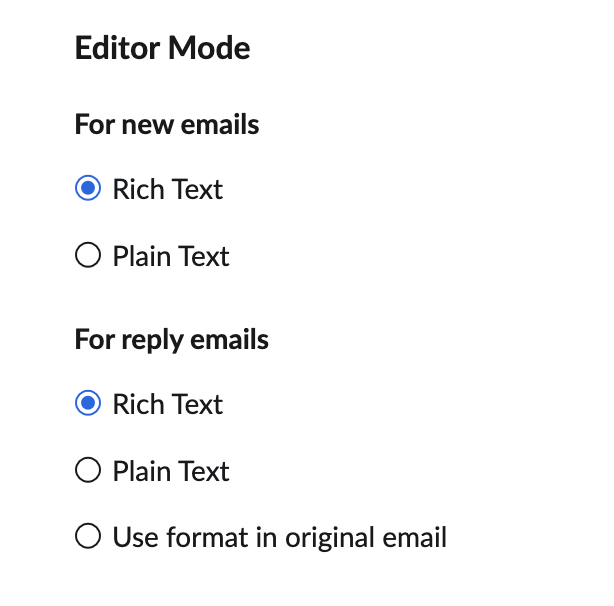 के लिए सेटिंग्स मिलेंगी
के लिए सेटिंग्स मिलेंगी- नए ईमेल के लिए
- रिच पाठ - अगर आप चाहते हैं कि डिफ़ॉल्ट कंपोज़र में फ़ॉर्मेटिंग विकल्प शामिल हों
- सादा पाठ - अगर आप चाहते हैं कि डिफ़ॉल्ट कंपोज़र में फ़ॉर्मेटिंग विकल्प न हों
- उत्तर/अग्रेषण के लिए
- रिच पाठ - अगर आप चाहते हैं कि डिफ़ॉल्ट कंपोज़र में फ़ॉर्मेटिंग विकल्प शामिल हों
- सादा पाठ - अगर आप चाहते हैं कि डिफ़ॉल्ट कंपोज़र में फ़ॉर्मेटिंग विकल्प न हों
- मूल ईमेल में फ़ॉर्मेट का उपयोग करें - आप जिस ईमेल का उत्तर दे रहे हैं/ अग्रेषित कर रहे हैं उसका फ़ॉर्मेट डिफ़ॉल्ट कंपोज़र फ़ॉर्मेट के रूप में सेट किया जाएगा
- नए ईमेल के लिए
भेजा गया ईमेल अनडू करना
किसी ईमेल पर भेजें पर क्लिक करने के बाद, आप भेजें पूर्ववत् करें विकल्प का उपयोग करके भेजना रोक सकते हैं
- Zoho Mail में लॉग इन करें
- सेटिंगआइकन पर क्लिक करें.
- मेल > कंपोज़ सेटिंग्स पर नेविगेट करें.
- भेजें पूर्ववत् करें के अंतर्गत, वह अवधि सेट करें जिसके लिए आप ईमेल भेजने के बाद पूर्ववत् करें विकल्प प्रदर्शित करना चाहते हैं.
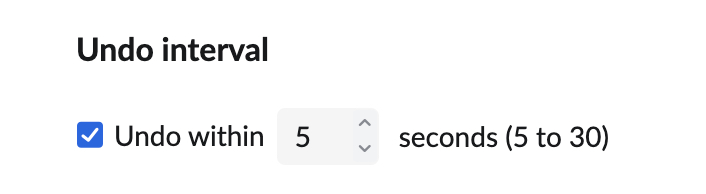
टेक्स्ट डायरेक्शन
आप कंपोज़ सेटिंग्स से अपने ईमेल कंपोज़र में लिखने की दिशा तय कर सकते हैं
- Zoho Mail में लॉग इन करें
- सेटिंगआइकन पर क्लिक करें.
- मेल > कंपोज़ सेटिंग्स पर जाएं.
- पाठ दिशा अनुभाग के अंतर्गत , LTR (बाएं से दाएं) और RTL (दाएं से बाएं) में से कोई एक चुनें.
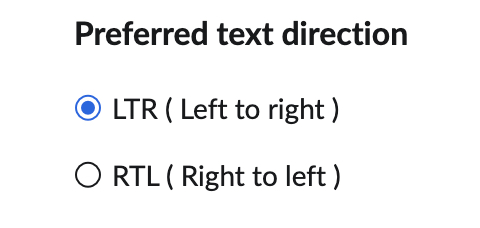
डिफ़ॉल्ट फ़ॉन्ट सेटिंग्स
आप कंपोज़ सेटिंग्स से अपने आउटगोइंग संदेशों के लिए फ़ॉन्ट सेट कर सकते हैं.
- Zoho Mail में लॉगिन करें
- सेटिंग्स आइकन पर क्लिक करें।
- मेल > कंपोज़ सेटिंग्स पर जाएं.
- फ़ॉन्ट विकल्प सेटिंग्स का पता लगाएं.
- निम्न के लिए पसंदीदा सेटिंग्स का चयन करें:
- फ़ॉन्ट परिवार - कंपोज़ संपादक में उपयोग किया गया डिफ़ॉल्ट फ़ॉन्ट. आप दिए गए फ़ॉन्ट में से चुन सकते हैं या अपने स्वयं के कस्टम फ़ॉन्ट बना सकते हैं. सिस्टम फ़ॉन्ट बॉक्स में फ़ॉन्ट का नाम दर्ज करें और कस्टम फ़ॉन्ट बनाने के लिए एंटर दबाएं.
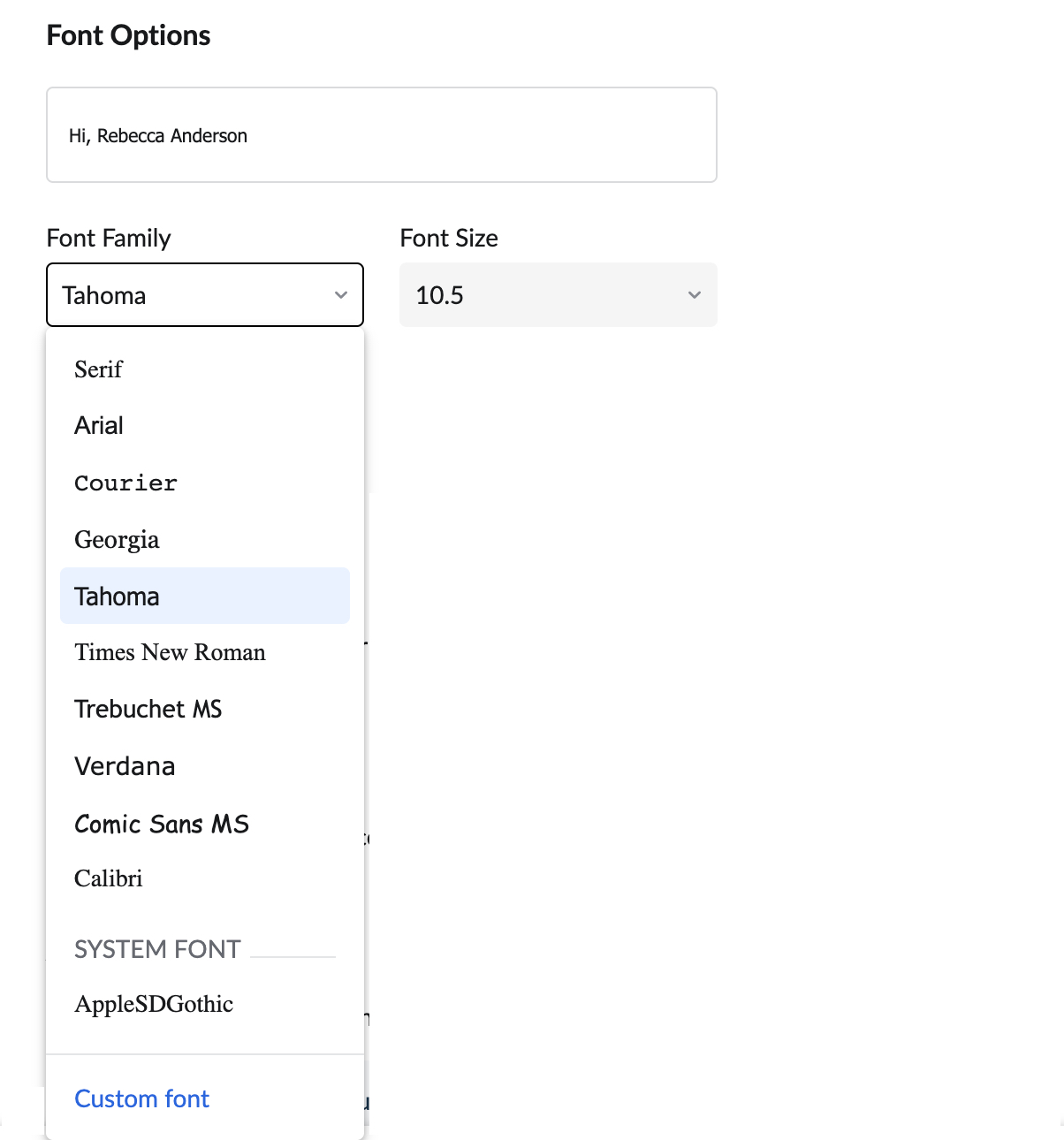
- फ़ॉन्ट आकार - कंपोज़ करने के लिए डिफ़ॉल्ट फ़ॉन्ट आकार. फ़ॉन्ट आकार फ़ील्ड के अंत में कस्टम फ़ॉन्ट आकार बॉक्स में इच्छित फ़ॉन्ट आकार दर्ज करें और कस्टम फ़ॉन्ट आकार बनाने के लिए एंटर दबाएं. फ़ॉन्ट आकार के लिए फ़्लोटिंग पॉइंट समर्थन भी प्रदान किया गया है.

- फ़ॉन्ट रंग - ईमेल लिखते समय उपयोग किया गया डिफ़ॉल्ट फ़ॉन्ट रंग.
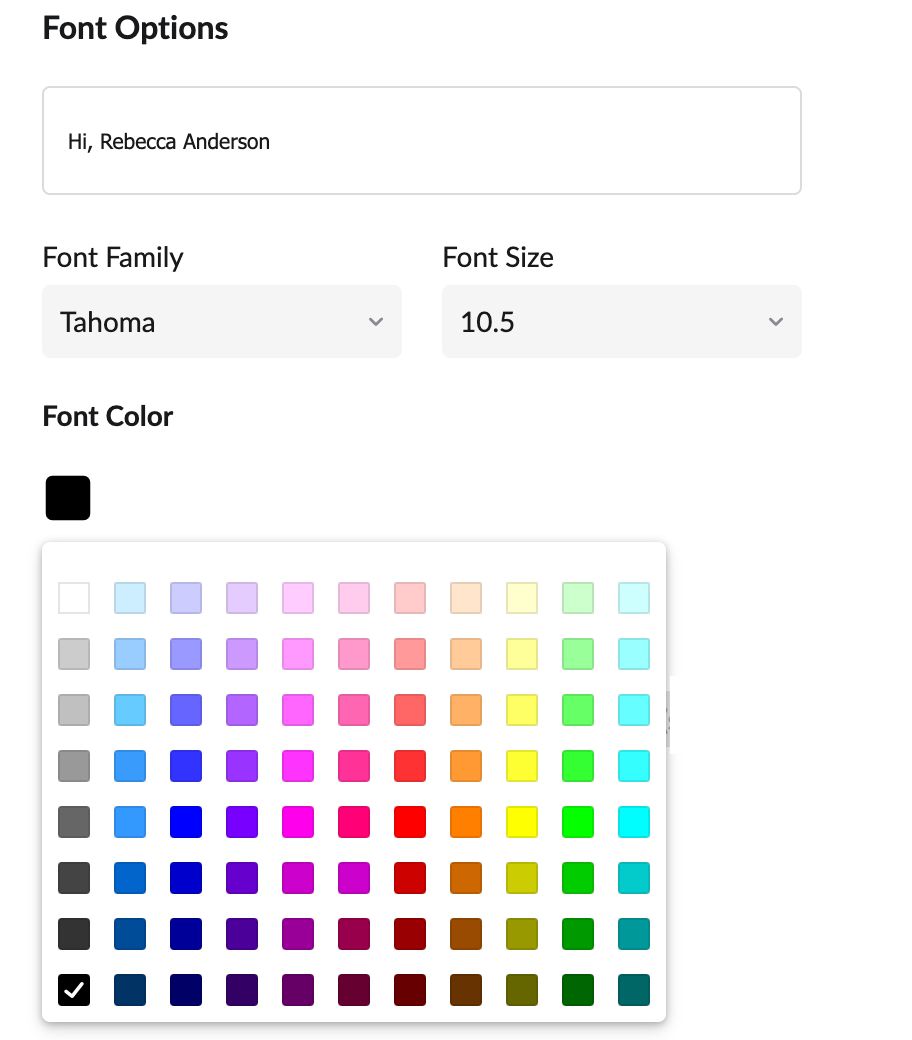
- फ़ॉन्ट परिवार - कंपोज़ संपादक में उपयोग किया गया डिफ़ॉल्ट फ़ॉन्ट. आप दिए गए फ़ॉन्ट में से चुन सकते हैं या अपने स्वयं के कस्टम फ़ॉन्ट बना सकते हैं. सिस्टम फ़ॉन्ट बॉक्स में फ़ॉन्ट का नाम दर्ज करें और कस्टम फ़ॉन्ट बनाने के लिए एंटर दबाएं.
चयनित फ़ॉन्ट शैली और आकार का पूर्वावलोकन फ़ॉन्ट विकल्प के नीचे प्रदर्शित किया जाएगा.
सिस्टम फ़ॉन्ट को डिफ़ॉल्ट फ़ॉन्ट के रूप में उपयोग करना
आप डिफ़ॉल्ट फ़ॉन्ट के रूप में सिस्टम फ़ॉन्ट चुन सकते हैं, कुछ ऐसे फ़ॉन्ट चुनने के लिए, जो उपलब्ध विकल्पों में नहीं हैं. सिस्टम फ़ॉन्ट चुनने के लिए नीचे दिए गए चरणों का अनुसरण करें.
- Zoho Mail में लॉगिन करें
- सेटिंग्स आइकन पर क्लिक करें।
- मेल > कंपोज़ सेटिंग्स पर जाएं.
- फ़ॉन्ट गुण सेटिंग्स का पता लगाएं.
- सिस्टम फ़ॉन्ट का चयन करें और अपना इच्छित फ़ॉन्ट टाइप करें.
- नए जोड़े गए फ़ॉन्ट का चयन करें.
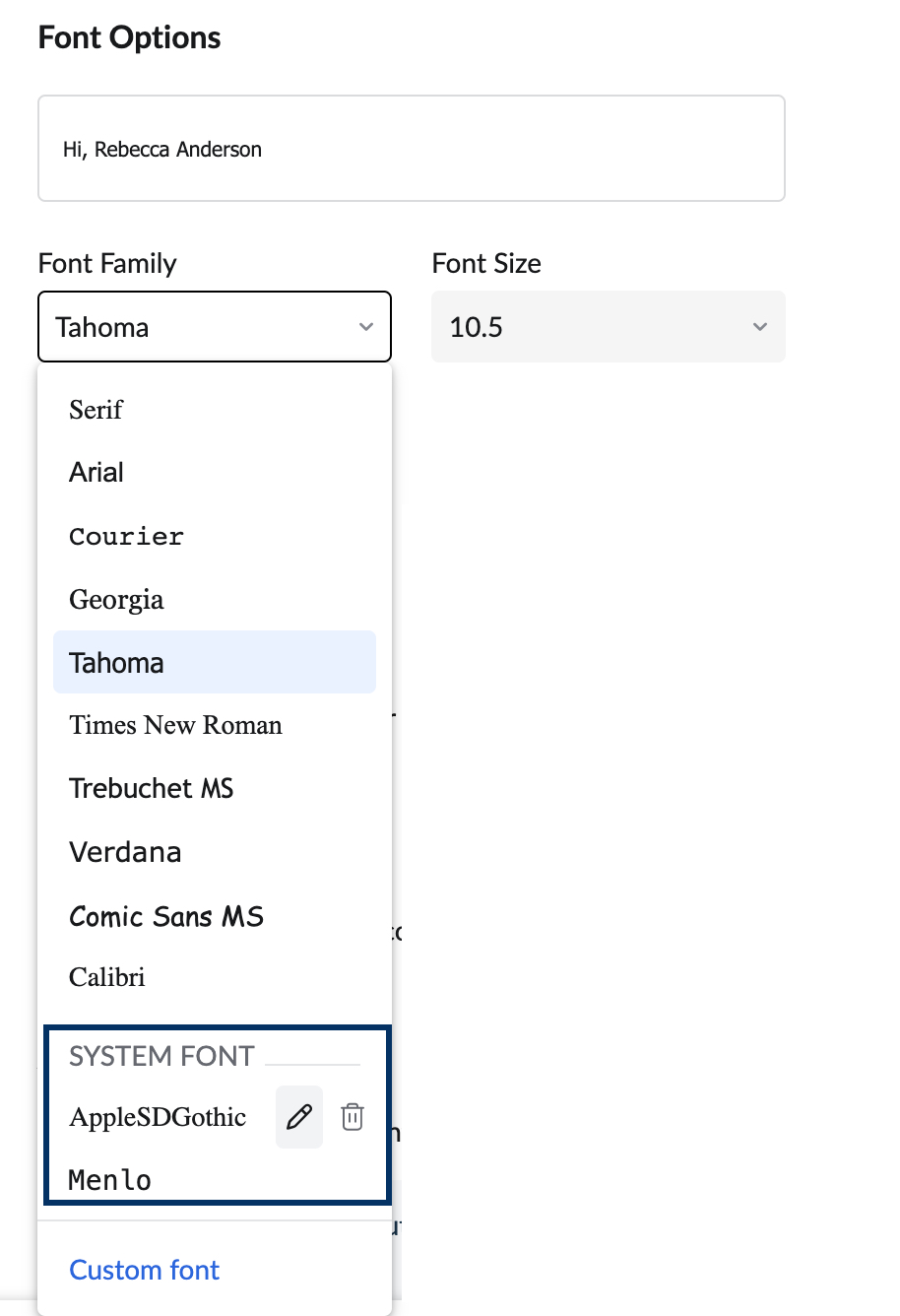
- पुष्टिकरण पॉपअप में, आउटगोइंग ईमेल के लिए कस्टम फ़ॉन्ट को डिफ़ॉल्ट फ़ॉन्ट बनाने के लिए ठीक पर क्लिक करें.
ईमेल सही रूप से प्रदर्शित हों यह सुनिश्चित करने के लिए, निम्न सुनिश्चित करें
- सुनिश्चित करें कि आपके सिस्टम में सिस्टम फ़ॉन्ट इंस्टॉल किया गया है.
- जब आप फ़ॉन्ट का नाम लिखते हैं, तो सुनिश्चित करें कि आप फ़ॉन्ट नाम में कोई लेखन की गलती न करें. फ़ॉन्ट नाम केस-संवेदी होते हैं.
- प्राप्तकर्ताओं के सिस्टम में वही फ़ॉन्ट इंस्टॉल किया गया होना चाहिए, जिससे कि वे ईमेल को सही तरीके से देख सकें. अन्यथा, सामग्री उनके ब्राउज़र में चुने गए डिफ़ॉल्ट फ़ॉन्ट में प्रदर्शित की जाएगी.
- आप अपने आउटगोइंग ईमेल के लिए डिफ़ॉल्ट फ़ॉन्ट के रूप में सिंगल 'कस्टम फ़ॉन्ट' चुन सकते हैं.
डिफ़ॉल्ट एन्कोडिंग
एन्कोडिंग सेटिंग मुख्य रूप से यह सुनिश्चित करने के लिए है कि ईमेल पाठ प्राप्तकर्ता के पढ़ने योग्य हो. डिफ़ॉल्ट रूप से, UTF-8 एन्कोडिंग चुनी जाती है और गैर-ASCII वर्णों वाले भेजे गए ईमेल प्राप्तकर्ता को किसी भी प्रकार की गलती के बिना प्रदर्शित होते हैं. वैकल्पिक रूप से ईमेल लिखने के लिए आपके द्वारा उपयोग की जाने वाली भाषा के आधार पर, आप सूची से कोई अलग एन्कोडिंग विकल्प चुन सकते हैं.
- Zoho Mail में लॉगिन करें
- सेटिंग्स आइकन पर क्लिक करें।
- मेल > कंपोज़ सेटिंग्स पर जाएं.
- डिफ़ॉल्ट एन्कोडिंग अनुभाग का पता लगाएं.
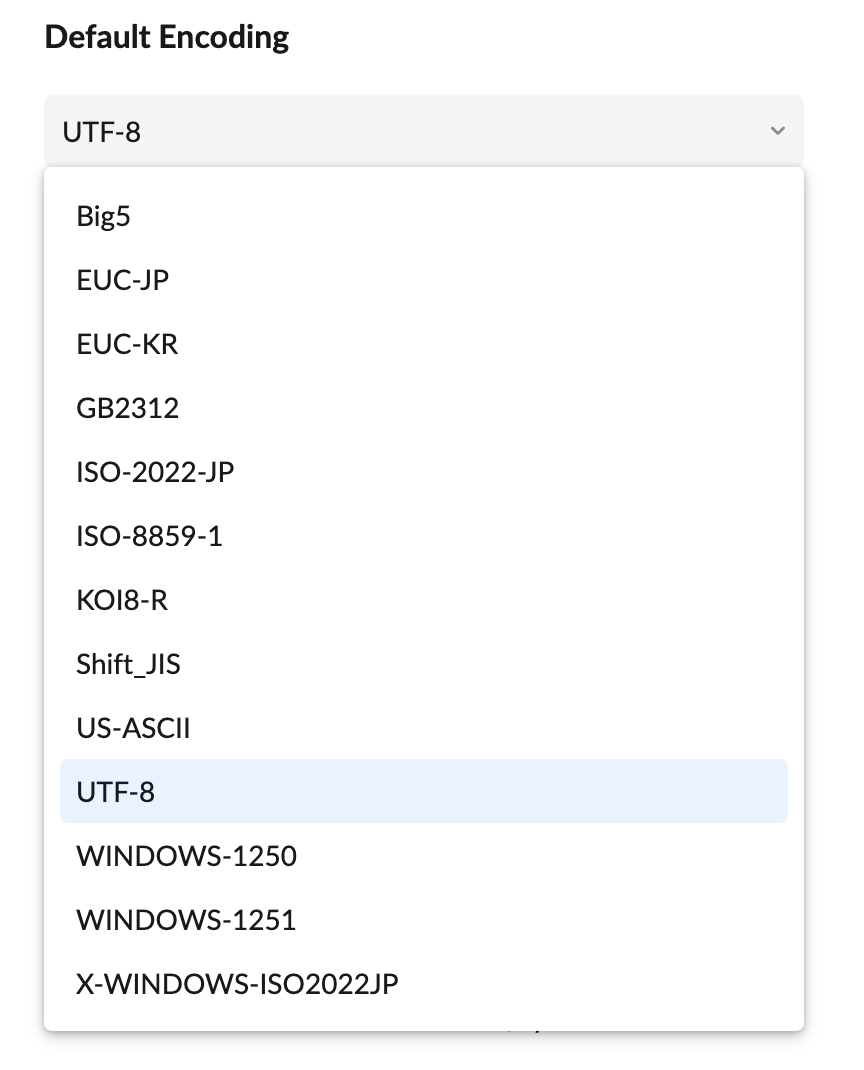
- ड्रॉप-डाउन से अपनी पसंद की एन्कोडिंग का चयन करें.
प्राप्तकर्ताओं को स्वचालित रूप से संपर्क में जोड़ें
जब आप कोई ईमेल लिखते हैं, तो प्राप्तकर्ता जो आपकी पता पुस्तिका में नहीं हैं, उन्हें डिफ़ॉल्ट रूप से जोड़ दिया जाएगा. आप इन प्राप्तकर्ताओं को अपने संपर्कों में स्वचालित रूप से नहीं जोड़ने का भी चयन कर सकते हैं.
- Zoho Mail में लॉगिन करें
- सेटिंग्स आइकन पर क्लिक करें।
- मेल > कंपोज़ सेटिंग्स पर जाएं.
- प्राप्तकर्ताओं को संपर्क में स्वचालित रूप से जोड़ें चेक बॉक्स चेक/अनचेक करें.
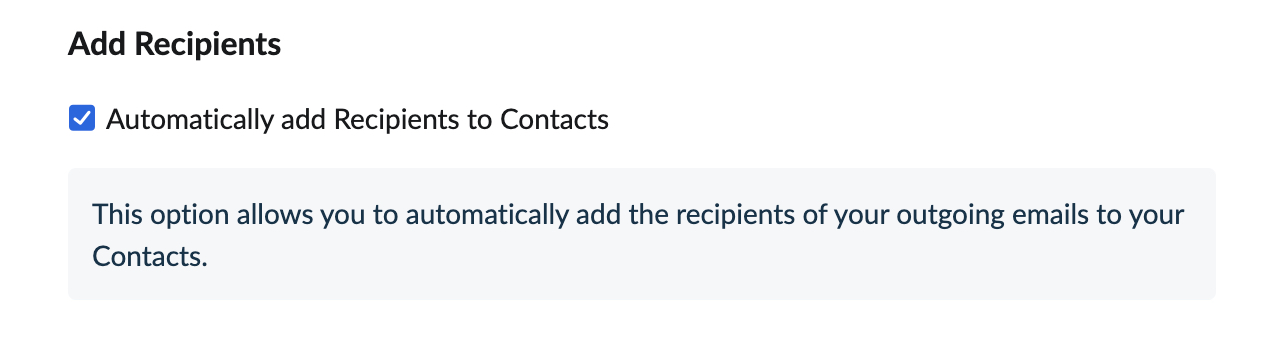
आउटबॉक्स विलंब सक्षम/अक्षम करें
आउटबॉक्स विलंब विकल्प आपको पूर्व-निर्धारित अवधि के लिए कोई ईमेल विलंबित करने देता है, भले ही आपने भेजें बटन दबा दिया हो. आप विलंब अवधि को 1 मिनट से लेकर 120 मिनट तक पर सेट कर सकते हैं. आपके द्वारा भेजे जाने वाले सभी ईमेल, निर्दिष्ट समयावधि बीत जाने से पहले आपके द्वारा अपना विचार परिवर्तित किए जाने की स्थिति में, आउटबॉक्स से संपादित किए जा सकते हैं या हटाए भी जा सकते हैं. आउटबॉक्स में मौजूद ईमेल Zoho Mail के ड्राफ़्ट फ़ोल्डर में ले जाए जाएंगे.
आपके द्वारा भेजें बटन को दबाने के बाद, आउटबॉक्स विलंब भेजें को पूर्ववत् करें का एक वैकल्पिक तरीका है. भले ही आउटबॉक्स सक्षम हो, आप विलंब से बचने और ईमेल को तुरंत भेजने के लिए ईमेल कंपोज़ विंडो में भेजें बटन के आगे ड्रॉप-डाउन पर क्लिक करके अभी भेजें विकल्प (Ctrl+Shift+Enter)/ (Command+Shift+Enter) का उपयोग कर सकते हैं.
आप किसी विशिष्ट समय पर भेजे जाने वाले अपने ईमेल को शेड्यूल करने के लिए बाद में भेजें विकल्प का भी उपयोग कर सकते हैं. शेड्यूल किए गए इन ईमेल को आउटबॉक्स फ़ोल्डर में ले जाया जाएगा.
आउटबॉक्स सक्षम/अक्षम करने के चरण:
- Zoho Mail में लॉगिन करें
- सेटिंग्स आइकन पर क्लिक करें।
- मेल > कंपोज़ सेटिंग्स पर जाएं.
- आउटबॉक्स विलंब अनुभाग का पता लगाएं.
- यदि आप बिना किसी विलंब के अपने ईमेल भेजना चाहते हैं, तो चेक बॉक्स को अनचेक करें.
- यदि आप पूर्वनिर्धारित अवधि के बाद अपना ईमेल भेजना चाहते हैं, तो इसे चेक करें. इस विकल्प में, आप जितने मिनट या सेकंड मेल विलंबित करना चाहते हैं उतने मिनट या सेकंड विलंब अवधि सेट कर सकते हैं.
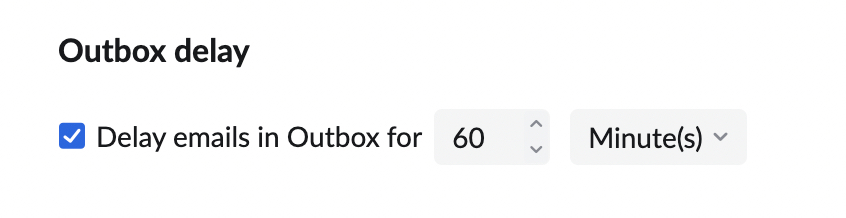
परिवर्तनों को लागू करने के लिए अपना वेबमेल रीफ़्रेश करें. अगर आउटबॉक्स सक्षम है, तो आपके द्वारा भेजें पर क्लिक करने के बाद ईमेल को आउटबॉक्स में ले जाया जाएगा. निर्दिष्ट विलंब समय बीत जाने के बाद या आपके द्वारा आउटबॉक्स में अभी भेजें पर क्लिक करने पर यह भेजी जाएगी. यदि आपने बाद में भेजें विकल्प का उपयोग करके ईमेल शेड्यूल किए हैं, तो शेड्यूल किए गए ईमेल भी आउटबॉक्स फ़ोल्डर में ले जाए जाएंगे और विशिष्ट निर्धारित समय पर भेजे जाएंगे.
ईमेल का चयन करके और शीर्ष मेनूबार से 'अभी भेजें' का चयन करके आउटबॉक्स में मौजूद सभी ईमेल भेजे जा सकते हैं. विलंबित किए गए ईमेल चुनी गई विलंब अवधि के बाद प्राप्तकर्ताओं को भेजे जाएंगे, भले ही आप ऑनलाइन न हों। सामान्य ईमेल के अलावा, शेड्यूल किए गए ईमेल भी आउटबॉक्स में संग्रहीत किए जाएंगे.
फ़ील्ड्स सेटिंग्स कंपोज़ करना
आप उन फ़ील्ड्स को चुन सकते हैं जिन्हें आप अपनी ईमेल कंपोज़ विंडो में देखना चाहते हैं. आप प्रतिलिपि और गुप्त प्रतिलिपि फ़ील्ड दिखा या छुपा सकते हैं.
- Zoho Mail में लॉगिन करें
- सेटिंग्स आइकन पर क्लिक करें।
- मेल > कंपोज़ सेटिंग्स पर जाएं.
- आप फ़ील्ड को दिखाने या छुपाने के लिए चेकबॉक्स का चयन कर सकते हैं
- कंपोज़ में प्रतिलिपि दिखाएं - कंपोज़ विंडो में प्रतिलिपि फ़ील्ड देखने के लिए चयन करें.
- कंपोज़ में गुप्त प्रतिलिपि दिखाएं - कंपोज़ विंडो में गुप्त प्रतिलिपि फ़ील्ड देखने के लिए चयन करें.
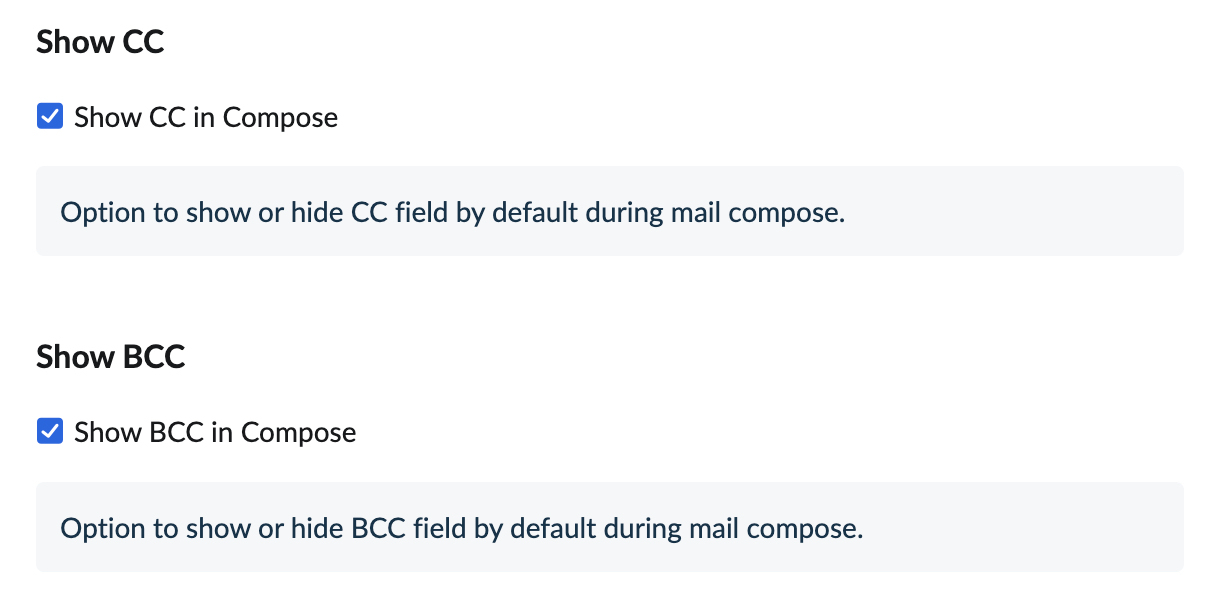
स्वचालित फ़ॉलो-अप अनुस्मारक
कभी-कभी, आपके द्वारा भेजे जाने वाले ईमेल में मीटिंग समय या 'ASAP' जैसे शब्द हो सकते हैं, जो इसे उच्च-प्राथमिकता वाला ईमेल बनाते हैं और इनके लिए फ़ॉलो-अप की आवश्यकता होती है. यह सुनिश्चित करने के लिए कि आपको इसकी याद दिलाई गई है, सेटिंग्स मेंईमेल भेजते समय फ़ॉलो अप करने के लिए याद दिलाएं विकल्प को सक्षम करें. सक्षम होने पर, यह विकल्प चयनित कीवर्ड्स के आधार पर ईमेल का फ़ॉलो अप करने के लिए स्वचालित रूप से अनुस्मारक ट्रिगर करेगा. विकल्प सक्षम करने के लिए, नीचे दिए गए चरणों का अनुसरण करें.
- Zoho Mail में लॉगिन करें
- सेटिंग्स आइकन पर क्लिक करें।
- मेल > कंपोज़ सेटिंग्स पर जाएं.
- नीचे की ओर स्क्रॉल करें और ईमेल भेजते समय फ़ॉलो अप के लिए याद दिलाएं विकल्प ढूंढें.
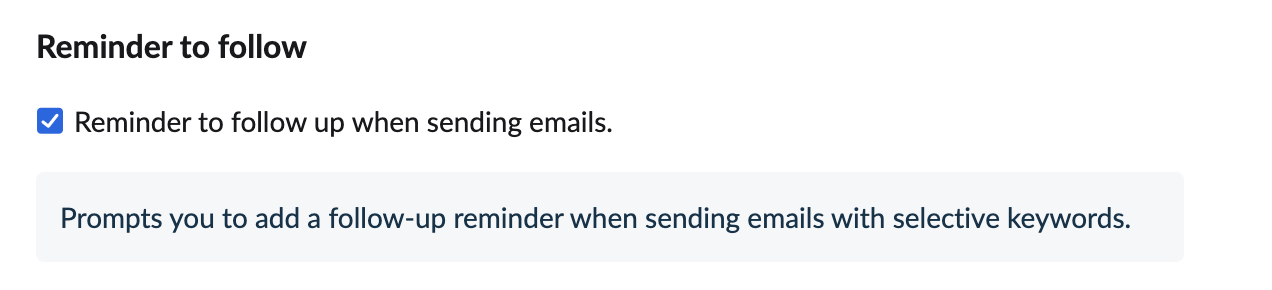
- इस विकल्प का चयन करें और चयनित कीवर्ड्स वाले कोई भी अन्य ईमेल स्वचालित रूप से फ़ॉलो-अप अनुस्मारक ट्रिगर करेंगे.
संबंधित पेज
ईमेल भेजना | मेल सेटिंग्स प्रबंधित करना | ईमेल शेड्यूल करना | ईमेल अनुस्मारक और फ़ॉलो-अप
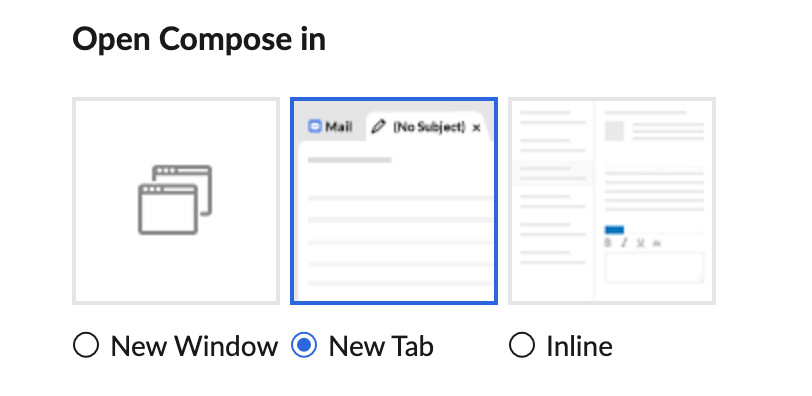
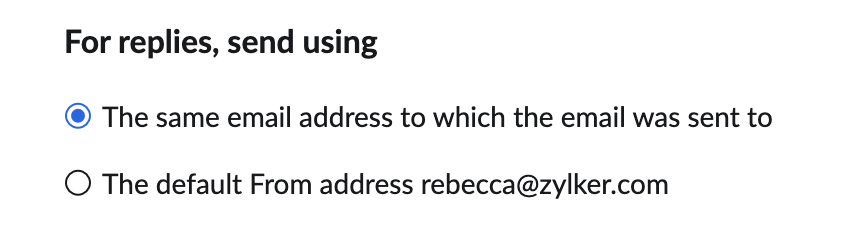
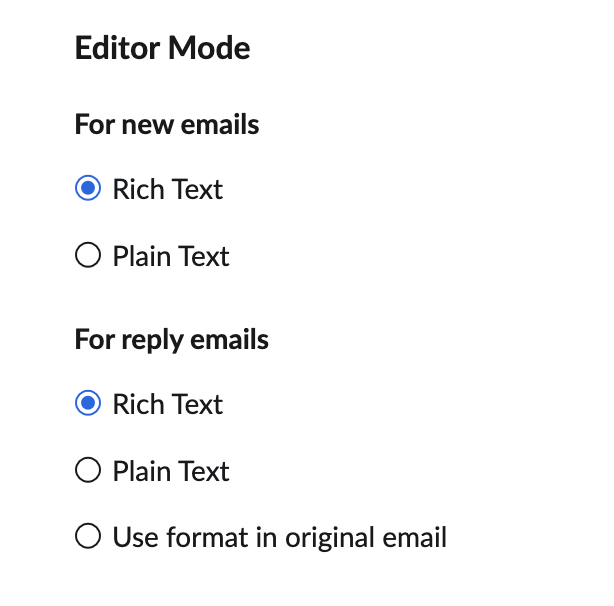 के लिए सेटिंग्स मिलेंगी
के लिए सेटिंग्स मिलेंगी